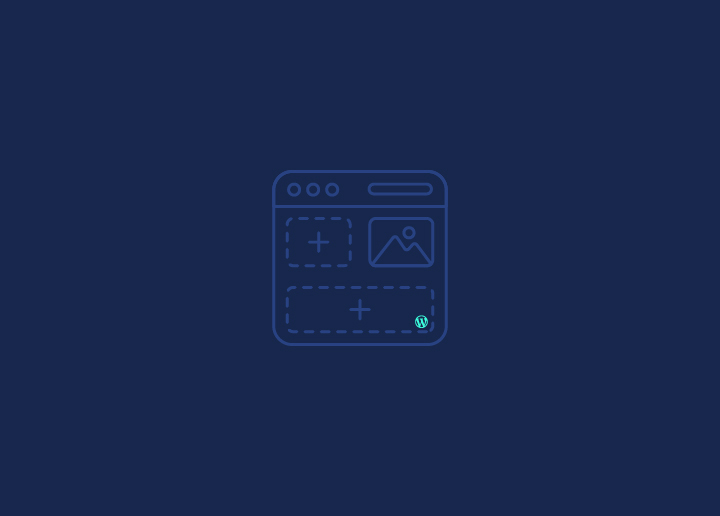简介:通过 WordPress 经典编辑器中的 "外观部件 "界面,您可以轻松管理和自定义主题边栏中的部件。在这篇知识库文章中,我们将探讨使用部件的各个方面,包括配置、删除和移动部件,并提供不同部件类型的说明。
让我们深入了解一下!
自定义器中的小工具管理
还可以通过自定义器管理部件,自定义器可以实时预览您所做的更改。要访问 "自定义器 "中的 "部件 "部分,请按以下步骤操作:
- 登录 WordPress 管理仪表板。
- 进入 "外观",点击 "小工具"。
- 点击顶部 "小工具 "屏幕上的 "在自定义器中管理 "链接。
配置小工具
要使用 "外观部件 "屏幕在侧边栏中配置和添加部件,请按照以下步骤操作:
- 点击 "外观",然后从仪表板的主导航菜单中选择 "小工具"。
- 在 "可用部件 "部分,您将看到可用部件的列表。
- 从 "可用部件 "部分拖放所需的部件到要自定义的侧边栏。根据您的主题,可能会有多个侧边栏选项。
- 预览网站,查看新 widget 的内容。
- 返回 "部件 "屏幕,继续向侧边栏添加更多部件。
- 要重新排列侧边栏中的小组件,请单击、拖拽并按所需顺序放置它们。
- 要自定义 widget 的功能,请单击右上角的向下箭头或编辑链接,展开 widget 的界面。
- 单击 "保存 "保存对部件所做的更改。在不做任何自定义的情况下移动部件时,不需要保存。
- 再次预览网站,查看应用的所有更改。
删除小工具
如果需要从侧边栏移除部件,请按照以下步骤操作:
- 点击 "外观",然后从仪表板的主导航菜单中选择 "小工具"。
- 选择要移除 Widget 的边栏。
- 点击右上角的向下箭头或编辑链接,展开小工具的界面。
- 在出现的对话框中点击 "删除 "链接。
- 小部件将从侧边栏中永久删除。
- 预览网站,确认更改。
移动小工具
要在同一侧边栏内移动部件,请按照以下步骤操作:
- 单击并按住 Widget 标题上的鼠标按钮。
- 将小部件向上或向下拖动到侧边栏中所需的位置。
- 松开鼠标按钮,将部件放到新位置。
每个小工具的说明
小工具有多种类型,每种都有特定的用途。下面介绍一些常用的小工具及其配置选项:
- 档案:显示每个月的帖子存档链接。
- 日历:显示当前月份的日历。
- 类别:以链接形式列出帖子类别。
- 自定义菜单:显示您创建的自定义菜单。
- 元:注册、网站管理、登录/注销等元功能的链接。
- 页面:显示网站每个页面的链接。
- 最新评论:列出最近批准的评论。
- 最新文章:显示最近的博客文章列表。
- RSS:显示来自指定 URL 的 RSS 源。
- 搜索:提供一个搜索框,供用户搜索您的博客。
- 标签云: 以标签云格式列出最常用的标签。
- 文本:您可以输入自定义 HTML、JavaScript 或纯文本。
添加多个同类小工具
要添加多个同类 widget(如文本 widget 或 RSS widget),请按照以下步骤操作:
- 在 "可用部件 "部分,找到要添加的部件。
- 将小部件拖放到所需的侧边栏上。
- 对要添加的每个附加部件重复此过程。
未定义侧边栏
如果您当前的主题不支持部件或没有预定义的边栏,您可能会看到一条信息,说明没有定义边栏。在这种情况下,你将无法按照传统方式自定义部件。要解决这个问题,可以考虑以下选项:
- 换一个主题: 寻找一个支持小部件并有预定义侧栏的主题,你可以使用它。
- 使用自定义侧边栏插件:安装并激活一个插件,为创建和管理自定义边栏提供额外功能。
- 修改主题:如果您有编码知识,可以修改主题代码,添加小部件区域或使其具有小部件感知功能。这种方法需要专业技术知识,而且要小心谨慎,以免破坏主题。
结论
经典编辑器中的 "外观部件 "界面是管理和自定义 WordPress 网站中部件的强大工具。按照本知识库文章中概述的说明,您可以根据自己的要求配置、删除和移动部件。此外,熟悉不同 Widget 类型的说明还能让您选择合适的 Widget 来增强网站的功能和外观。